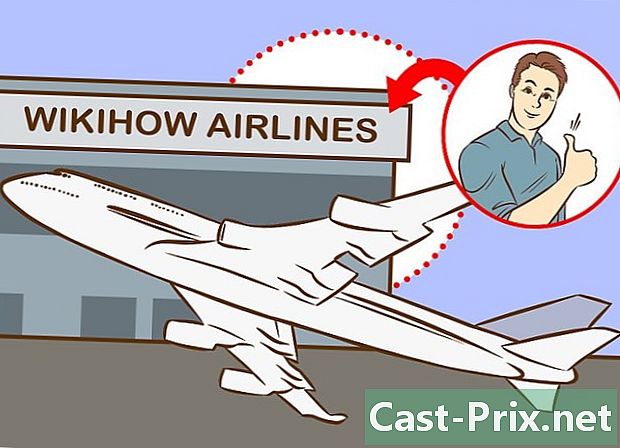Як змінити розмір робочого плану в Adobe Illustrator
Автор:
Robert Simon
Дата Створення:
20 Червень 2021
Дата Оновлення:
14 Травень 2024

Зміст
- етапи
- Спосіб 1 Змініть розмір робочого плану вручну
- Спосіб 2 Змініть розмір робочого плану автоматично
В Adobe Illustrator робочі плани - це частини вашого документа, які будуть надруковані. Документи, створені в Illustrator, можуть мати кілька робочих планів.Спочатку ви визначаєте розмір робочого плану, коли створюєте документ, але можете його змінити в будь-який час. Ви можете призначити верстату нового розміру вручну або дозволити програмному забезпеченню розміру відповідно до вашої роботи.
етапи
Спосіб 1 Змініть розмір робочого плану вручну
-

Відкрийте свій документ у Illustrator. Ви можете змінити розмір верстака після відкриття файлу в програмному забезпеченні. -

Клацніть на меню файл. Ви знайдете меню файл у верхньому лівому куті екрана, на ПК, як і на Mac. -

вибрати Формат документа. Ця дія відкриє вікно з декількома параметрами для налаштування документа, над яким ви працюєте. -

Натисніть на кнопку Редагуйте робочі плани. Це покаже різні плани роботи, які є у вашому документі, і перший буде виділено. -

Виберіть план роботи. За допомогою миші виберіть робочий план, який ви хочете змінити. -
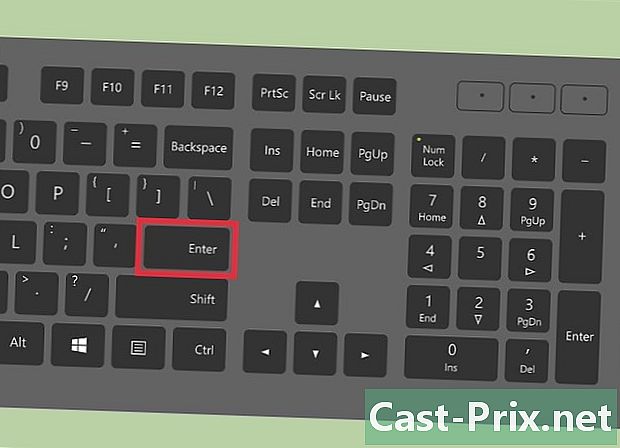
Натисніть клавішу ↵ Введіть або ⏎ Повернення. Це відкриє вікно Варіанти робочого плану, Тут буде показана серія налаштувань для вибраної робочої площини. -

Відрегулюйте розмір робочої площини. Під назвою верстака ви знайдете ту частину вікна, яка дозволяє змінити розмір. Клацніть на меню Пресети на вибір різних розмірів або безпосередньо ввести розмір у поля e ширина і висота.- Ви також можете клацнути і тягнути зап’ястя в кутах робочої поверхні, щоб змінити її розмір. Ці зап’ястя з’являються лише після натискання на Редагуйте робочі плани у вікно Формат документа, Після регулювання розміру натисніть Esc щоб зберегти зміни.
- Якщо у вас кілька робочих вершин, краї можуть стати солонішими сусідніх робочих поверхонь через магнетизм при натягуванні на зап’ястя.
-

Натисніть на добре щоб зберегти зміни. Потім ваш робочий план буде змінено. -

Змініть розмір свого творіння. Якщо ви збільшите розмір верстака, ваш рекламодавець може більше не покривати його повністю. Ви можете скорегувати розміри робочого плану, для якого вони відповідають розмірам вашого створення.- Виберіть усі об'єкти на артборді, натиснувши
Ctrl/⌘ См+, то далі Ctrl/⌘ См+G згрупувати їх. - тримати ⇧ Зсув і продовжуйте свій вибір, поки ви не будете задоволені його розмірами. Тримайте ключ ⇧ Зсув гарантує, що ви не змінюєте пропорцію предмета, потягнувши його.
- Виберіть усі об'єкти на артборді, натиснувши
Спосіб 2 Змініть розмір робочого плану автоматично
-

Відкрийте документ на Illustrator. Ви можете змінити розмір обкладинки до того ж розміру, що й оголошення на ній, використовуючи меню об'єкт. -

Клацніть на меню об'єкт. Якщо частина вашої рекламної кампанії не належить до робочої області, програмне забезпечення може автоматично змінити розмір обкладинки. -

вибрати Плани роботи. Це покаже деякі параметри у підменю. -

вибрати Відрегулюйте межі ілюстрації. Ця команда змінює розмір робочого місця до розміру вашого оголошення.